Sen jau Facebook savā tērzēšanā izmantoja XMPP. Šis protokols ļāva ļoti viegli savienot lietotāju profilus ar tērzēšanas klientiem (īpaši Linux). Pirms pāris gadiem sociālo mediju uzņēmums izraudzījās veco tērzēšanas protokolu savam risinājumam. Tā rezultātā sabojājās vecie veidi, kā izveidot savienojumu, lai izveidotu savienojumu ar Facebook Messenger tērzēšanu ārējiem klientiem.
Tāpēc lietotājiem bija jānāk klajā ar jauniem spraudņiemintegrēt Facebook Messenger kontus ar tērzēšanas klientiem. Viens no šādiem spraudņiem ir Purple-facebook. Tas aizstāj veco Facebook Messenger tērzēšanas integrāciju un ļoti labi darbojas ar jauno sistēmu. Šajā rakstā mēs izskaidrosim, kā instalēt šo spraudni Linux platformā, kā arī to, kā to izmantot Pidgin (un citos tērzēšanas klientos, kas atbalsta Pidgin spraudņus Linux).
Instalējiet Purple-facebook
Ir daudz veidu, kā instalētPurpura-Facebook spraudnis Linux platformā. Izveidot to no avota ir diezgan grūti, jo instrukcijas nav ļoti skaidras. Spraudnis sabiedrībā pietiekami atbalsta, ka ir pieejami bināri instalētāji. Zemāk izvēlieties operētājsistēmu un izpildiet instalēšanas darbības.
Ubuntu
Ubuntu ir daudz dažādu instalējamu bināru failuPakotnes Purple Facebook spraudnim, pateicoties OpenSUSE būvēšanas pakalpojumam. Lai to instalētu, jums būs jāizmanto wget rīks. Šajās instrukcijās mēs aplūkojam spraudni 17.10. Tam vajadzētu strādāt ar Ubuntu 18.04+. Izmantojot 16.04? Pārbaudiet šo saiti, lai lejupielādētu citas Ubuntu versijas.
wget http://downloadcontent.opensuse.org/repositories/home:/jgeboski/xUbuntu_17.10/amd64/purple-facebook_20180323~ef6ae47~9ff9acf9fa14~145_amd64.deb
Kad jums ir jaunākā Deb pakotne, izmantojiet Kompaktdisks komanda pāriet uz ~ / Lejupielādes direktoriju. Izmantojot dpkg rīks, instalējiet spraudni.
sudo dpkg -i purple-facebook_*.deb
Tam vajadzētu instalēt spraudni. Ja rodas problēma, novēršot atkarības, palaidiet apt instalēt -f. Tas novērsīs visas problēmas.
sudo apt install -f
Alternatīvi instalējiet, izmantojot programmatūras centru Ubuntu, atverot failu pārvaldnieku, veiciet dubultklikšķi uz Debian pakotnes un noklikšķiniet uz pogas “instalēt”.
Atinstalējiet spraudni, izmantojot:
sudo apt remove purple-facebook
Debijas
Ubuntu instrukcijas ir ļoti līdzīgasDebian un spraudņa izveidošana no avota Debian Linux izplatīšanai rada ļoti neskaidrības. Diemžēl oficiālajos programmatūras avotos nav spraudņa iesaiņota versija. Par laimi Suse OBS ir paketes dažādām Debian versijām. Šajā apmācībā mēs aprakstīsim Debian Stable (9.4 Stretch) instalēšanas procedūru, jo to izmanto vairums cilvēku.
Vispirms izmantojiet wget rīks, lai lejupielādētu Purple Facebook pakotni.
wget http://downloadcontent.opensuse.org/repositories/home:/jgeboski/Debian_9.0/amd64/purple-facebook_20180323~ef6ae47~9ff9acf9fa14~145_amd64.deb
No šejienes jūs varat atvērt Deb pakotni ar Gdebi pakotnes instalētāju, noklikšķināt uz “instalēt” un sākt darboties. Alternatīvi izmantojiet termināli un Kompaktdisks iekšā ~ / Lejupielādes mape.
cd ~/Downloads
Izmantojiet dpkg komandu pateikt Debian, ka tai jāinstalē spraudņa pakotne.
sudo dpkg -i purple-facebook_*.deb
Ja terminālī redzat kļūdu, kas saka “kļūda”, vai kaut ko tamlīdzīgu, palaidiet apt instalēt -f lai labotu problēmas.
sudo apt install -f
Vai vēlaties atinstalēt spraudni? Izmēģiniet šo komandu.
sudo apt remove purple-facebook
Arch Linux
Violetais Facebook spraudnis ir iekļauts oficiālajās Arch Linux programmatūras krātuvēs. Pārliecinieties, ka jūsu vietnē ir iespējota sadaļa Kopiena pacman.conf failu. Pēc tam izmantojiet Pacman, lai to instalētu.
sudo pacman -S purple-facebook
Arkas lietotāji var noņemt spraudni, izmantojot:
sudo pacman -R purple-facebook
Fedora
sudo dnf install purple-facebook
Izmantojot DNF noņemšanu, noņemiet spraudni no Fedora.
sudo dnf remove purple-facebook
OpenSUSE
Iepriekš šajā apmācībā mēs runājām par OBS izmantošanu, lai instalētu Purple-Facebook Debian un Ubuntu. Sadaļā Suse atkal ir būtiska OBS. Izņemot šo laiku, jums nevajadzēs izmantot wget lai lejupielādētu jebko. Lai instalētu Purple-Facebook spraudni jebkurā pašreizējā OpenSUSE versijā, sekojiet saitei uz lejupielādes lapu un noklikšķiniet uz “1 Click Install”. Pēc tam YaST vajadzētu rūpēties par pārējo!
Veidojiet no avota
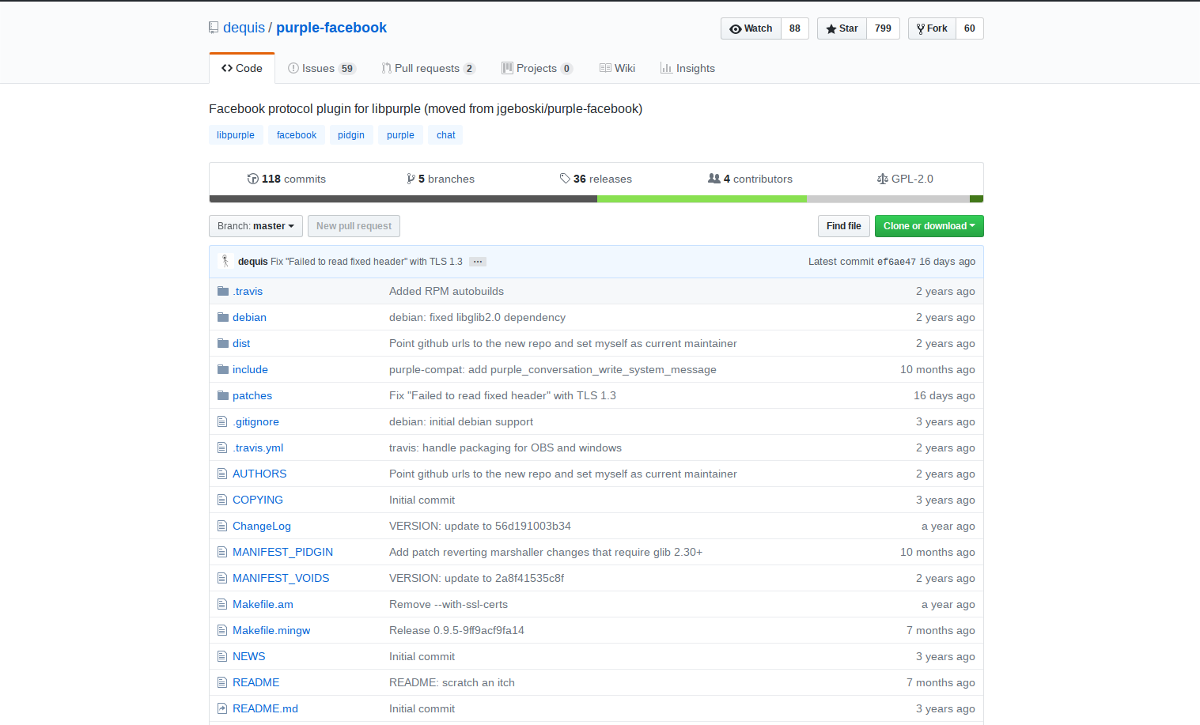
Ja vienīgais veids, kā varat instalēt šo spraudni, ir:veidojot avota kodu, jums būs jāizlasa norādes, lai uzzinātu, kādas atkarības ir vajadzīgas instalēšanai. Spraudņa kods ir vietnē Github.
Purple-facebook lietošana ar Pidgin
PurpleFacebook spraudnis darbojas ļoti labiPidgin tērzēšanas rīks. Lai to lietotu, pārliecinieties, vai esat instalējis jaunāko Pidgin IM versiju (vienkārši atlasītajā Linux OS meklējiet “pidgin” un instalējiet to, ja tā vēl nav tur.) Kad programma ir pareizi instalēta, atveriet noklikšķiniet uz “Konti” un pēc tam uz “Pārvaldīt kontus”.
Kontu pārvaldīšanas apgabalā noklikšķiniet uz “Pievienot kontu”. Tas parādīs logu “Pievienot kontus” ar vairākām iespējām. Meklējiet “protokols” un noklikšķiniet uz nolaižamās izvēlnes. Atrodiet un atlasiet opciju “Facebook”, lai parādītu pierakstīšanās iespējas.
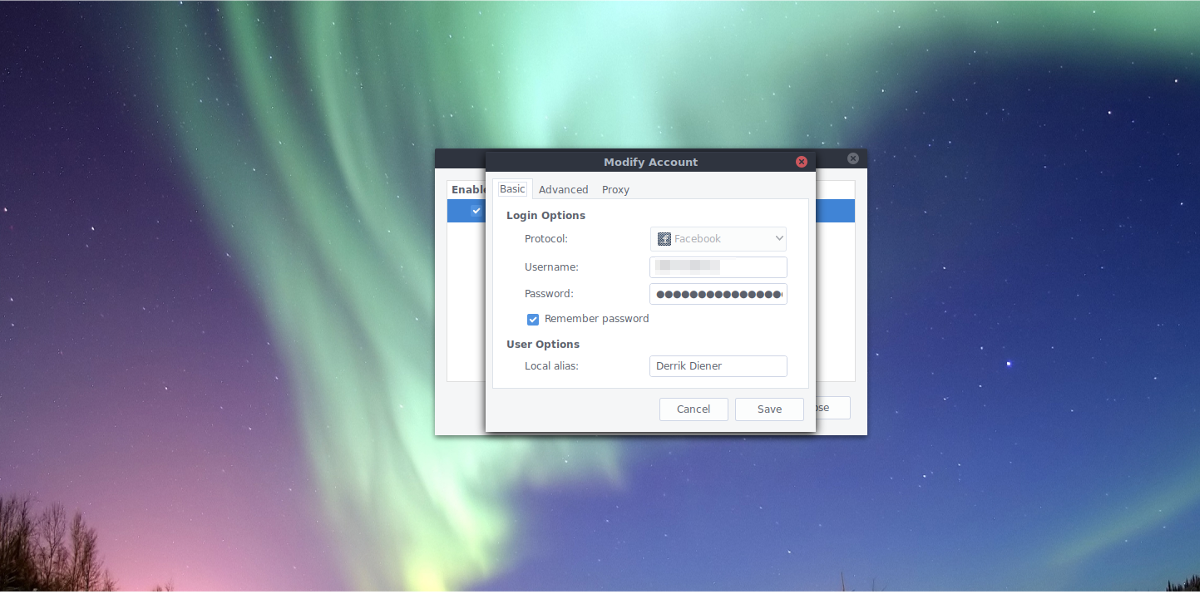
Facebook pieteikšanās uzvednē lietotājam tiek lūgts“Lietotājvārds” un parole. Lai atrastu savu FB lietotājvārdu, dodieties uz savu Facebook profilu un nokopējiet URL. Piemēram, ja mans URL ir: https://facebook.com/derrik.d.4, kā savu lietotājvārdu ievadīšu “derrik.d.4”. Pēc lietotāja ievadīšanas ievadiet savu Facebook paroli.
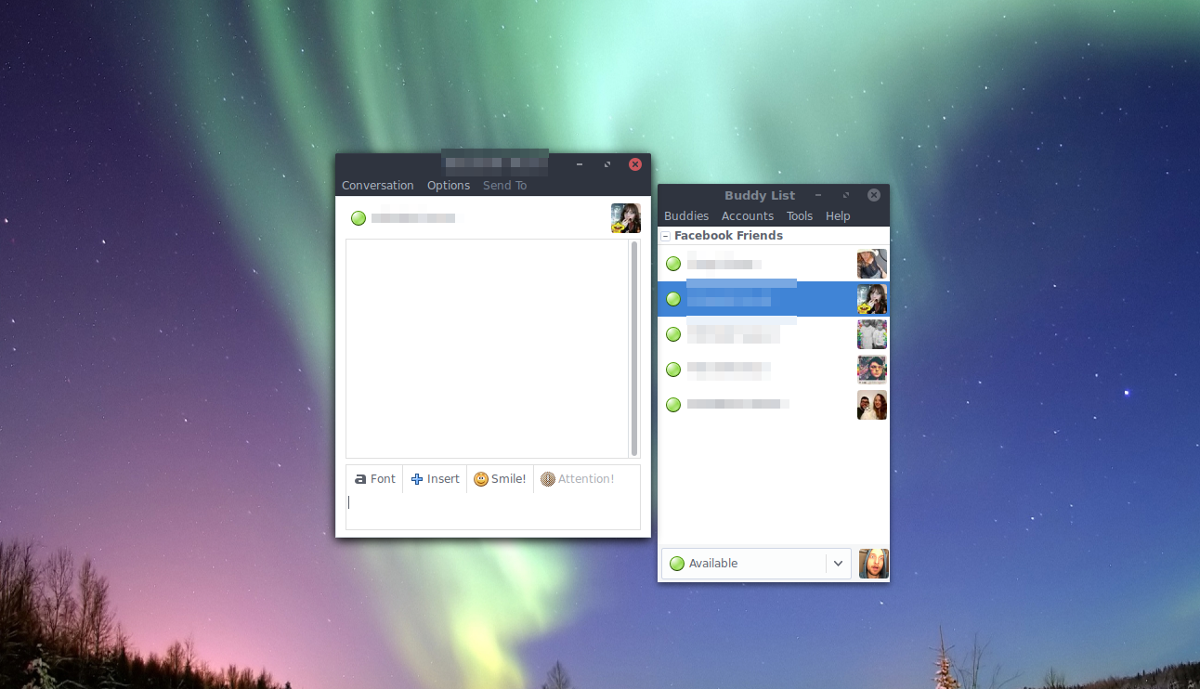
Piezīme: ja vēlaties pievienot aizstājvārdu, lai Pidgin tērzēšanā parādītu jūsu īsto vārdu, nevis lietotājvārdu, sadaļā “aizstājvārds” ierakstiet savu vārdu.
Kad Purple Facebook ir pareizi izveidots, jūsu FB draugi tiks parādīti Pidgin draugu sarakstā. Jūs varēsit tērzēt ar viņiem tieši no Linux darbvirsmas.








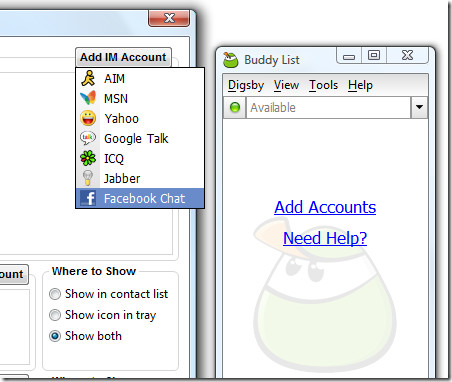




Komentāri